언제든지 Amazon 음악을 스트리밍할 수 있지만 구입한 MP3를 iPhone을 사용하면 인터넷이 없어도 노래, 앨범 및 재생목록에 접근할 수 있습니다. 연결. 사용 Prime Music 앱이 포함된 Amazon Music Amazon 계정에서 iPhone으로 음악을 전송합니다.
iPhone으로 음악 전송
1 단계
iPhone에서 App Store를 열고 세부 정보 페이지를 방문하십시오. Prime Music 앱이 포함된 Amazon Music. 지시에 따라 iPhone에 앱을 다운로드하여 설치합니다.
오늘의 비디오
2 단계
설치가 완료된 후 iPhone에서 앱을 열고 기기로 전송하려는 음악이 포함된 Amazon Music 또는 Amazon Prime 계정에 로그인합니다.
3단계

이미지 크레디트: 아마존의 이미지 제공
탭 탭 앱 상단을 따라 라이브러리의 콘텐츠를 정렬합니다. 음악은 재생 목록, 아티스트, 앨범, 노래 또는 장르별로 정렬할 수 있습니다.
팁
탭 재생 버튼 선택한 노래, 재생 목록 또는 앨범 스트리밍을 시작하려면 아무 화면에서나 만지다 라이브러리에 추가 Amazon Music 또는 Amazon Prime 라이브러리에 노래나 앨범을 추가합니다. 이 노래는 클라우드에 저장됩니다. 계정 구성 및 선택한 음악에 따라 이 음악에 대한 결제 방법을 선택하라는 메시지가 표시될 수 있습니다.
4단계

이미지 크레디트: 아마존의 이미지 제공
탭 다운로드상 앨범 표지 아래에 있는 을 눌러 전체 앨범을 iPhone으로 다운로드할 수 있습니다.
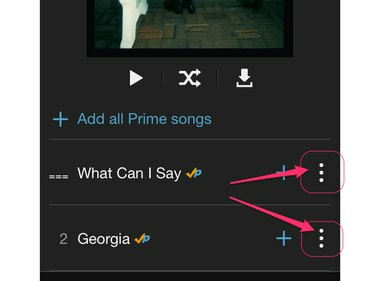
이미지 크레디트: 아마존의 이미지 제공

이미지 크레디트: 아마존의 이미지 제공
개별 노래를 다운로드하려면 점 세 개 아이콘 노래 제목 옆에 있는 다운로드 팝업 메뉴에서.
다운로드한 음악 재생

이미지 크레디트: 아마존의 이미지 제공
기기에 다운로드한 노래를 찾으려면 세 줄 메뉴 아이콘 앱의 왼쪽 상단에서 최근 다운로드. 이 화면에서 클라우드에서 노래에 액세스할 때와 마찬가지로 음악을 재생할 수 있습니다.
팁 및 기타 정보
- Amazon Music에서 iPhone으로 다운로드한 노래는 해당 장치의 Amazon Music 앱에서만 재생할 수 있습니다. iPhone의 기본 음악 앱에서 재생되지 않으며 다른 기기로 내보낼 수도 없습니다.
- Amazon Prime Music 구독자는 Amazon Music 앱에서 원하는 횟수만큼 광고 없는 재생 목록을 무제한 스트리밍할 수 있습니다. Android 휴대폰 및 태블릿, 기타 iOS 장치, Amazon Fire 장치, PC, Mac 등 원하는 모든 장치에서 이 음악을 스트리밍하십시오.
- Amazon Music 또는 Amazon Prime 계정이 없는 경우 Amazon Prime 평가판에 등록하여 30일 동안 두 서비스에 모두 무료로 액세스할 수 있습니다.




